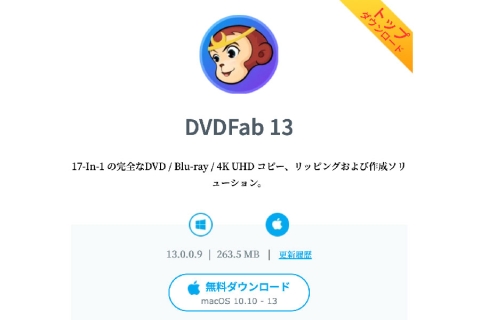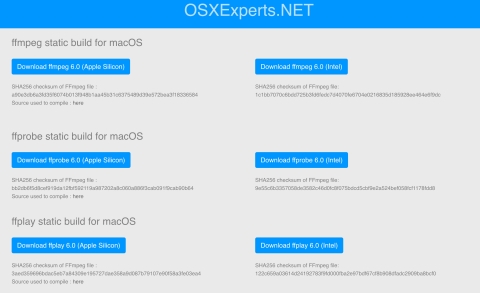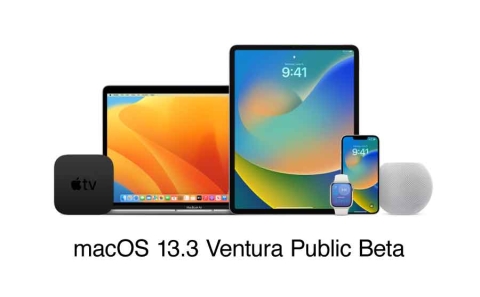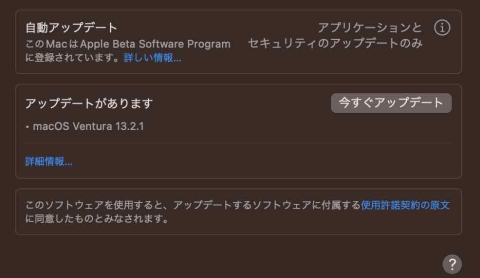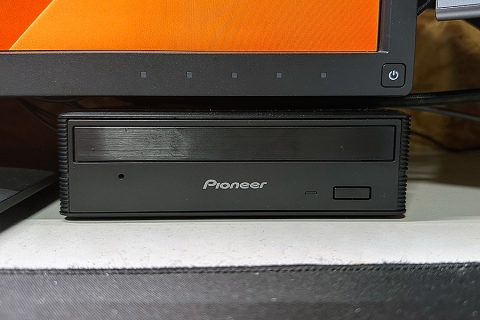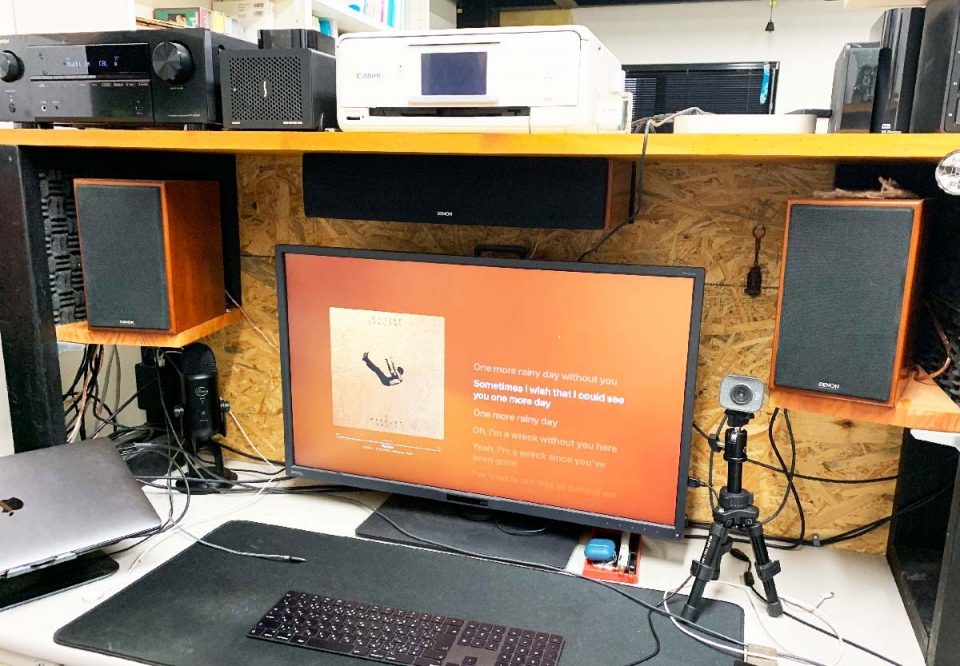
MacでAVアンプと接続してサラウンド環境を構築している人があまりいないのか情報が少ないんですよね〜。
「空間オーディオ」が登場したので、Macでサラウンドを導入しようというユーザーも増えるんじゃないでしょうか。
サラウンド環境をMacを運用してきた筆者として「Macでサラウンド」ならではの苦労とメリット・デメリットを書き記していきます。
Macで本格的なサラウンド環境を整えるのであれば最低限必要なものが以下になります。
- AVアンプ(Dolby Atmos対応が望ましい)要HDMI入出力(4K/60Mhz以上対応が望ましい)
- 最低5.1chのスピーカー(フロントスピーカー、センタースピーカー、サブウーハー、サラウンドスピーカー)
- ドルビーアトモス環境を満喫しようとすれば5.1.2ch(5.1chに上方向もしくは天井のスピーカーを左右ひとつずつ追加)
まあ、わかりやすくいえば5.1chは前面にスピーカー2つ。真ん中にセンタースピーカー(こいつは主に映画等でセリフを担当)。音楽の低音を増強させるためのサブウーハー。サラウンドを担当する後ろか横に置くスピーカー2つ。

それにそれぞれのスピーカーを制御するAVアンプがあればいい。私が使っているAVアンプなんかDENONのAVR-X550BTで実売価格は2万5千円程度(2022年5月現在値上がりで32,000円〜)です。


スピーカーもコツコツとハードオフで集めてきたものなので、すべてをトータルしても8万もかかっていない(新品購入のアンプ含)。一昔前の本格スピーカーが格安で落ちていたりするのがオーディオの楽しみでもありますしね(このあたりは主観が大いに入るので割愛します)。
私の使用環境での一番の落とし穴がAVアンプは相性問題がシビアである事。特に映像出力。
私は32インチの4Kディスプレイを3008×1692という解像度で使用している(この解像度はAppleの6Kディスプレイ「Pro Display XDR」とサイズと表示解像度が同じ)、サブのディスプレイは27インチのWQHDディスプレイを利用しています。
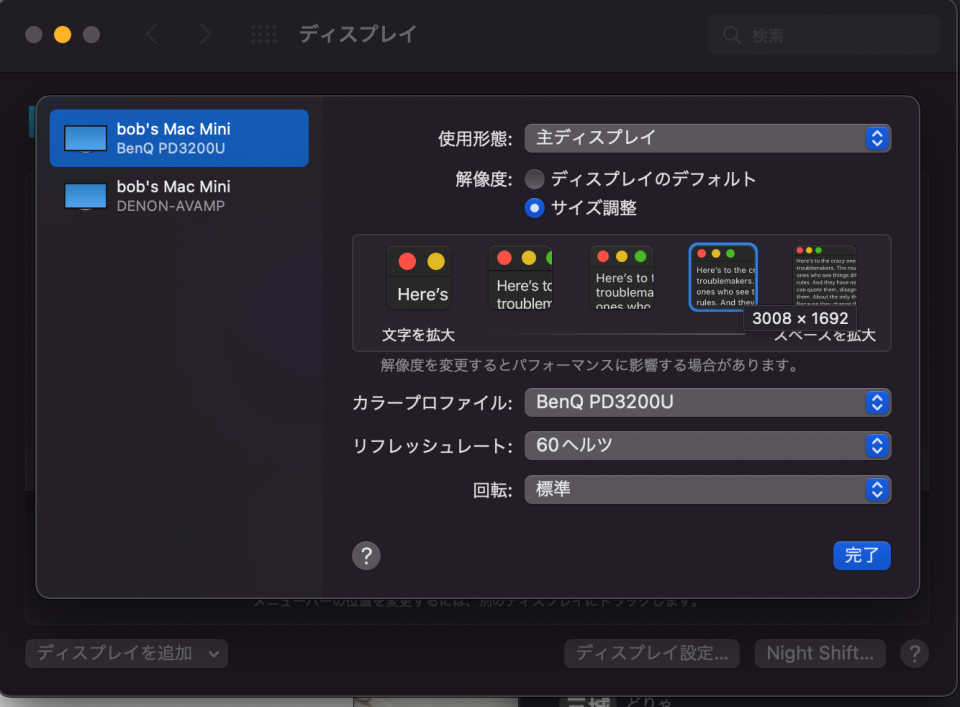
簡単図解するとMac(PC)でAVアンプと接続するのは、下記のようにどちらかのモニタに出力する途中のHDMIをAVアンプを中継するだけといういってシンプルな接続方法だ。

しかし実際に接続してみるとそうはいかない。
実はほとんどのAVアンプはWQHDの出力に対応していない為、WQHDのモニターをそのまま使うことはできません(フルHD表示になります)。また、4Kモニターを接続する際にもにも注意が必要です。私の環境で使用している4K(32インチ)の拡張表示(3008×1692)には、ほぼ対応していないので、4Kで表示するしかありません(32インチのモニターを4Kのピクセルバイピクセルで使うのは字が小さいので日常使いは結構きびしいです)。
YAMAHAのカスタマーサービスに問い合わせてもWQHD表示に対応しているAVアンプは弊社にはありませんとの回答。
ケーブルによっては4Kモニタ、WQHDモニターをともに認識しないケースもあるようですのでケーブル選びにも注意が必要です。

※AVアンプ経由で4Kモニターの拡張表示(3008×1692)はケーブルの種類により接続可(実証記事はこちら)。
MacからAVアンプにHDMI接続しモニターに出力(表示)さえ出来ていれば問題ないないので、私の場合は実証実験を進めるにあたって、下記の図ような方法をとりました。
27インチのWQHDモニターをフルHD表示で接続する方法もあったのですが、あまりにも文字が巨大で画面がボケボケなので今回は23.6インチのフルHDモニターをサブディスプレイとして使いました。
AVアンプは別にメインのモニターと接続してやる必要はありません。音声データを送ればよいだけですので、どのモニターの間にAVアンプをいれても大丈夫です。
WQHDディスプレイ等をメインで利用されている方はそちらをMacと直接つなぐようにしてください。

※アンプを中継して出力せず、直接Macを接続するだけでも利用は可能です。ただし、AVアンプをリモコンでの設定する為にアンプを通して出力したモニターが必要になります。
※M1 Macのノートパソコンのユーザーは外付けのモニターが1つしか接続できませんので、4K表示のモニターもしくはフルHD表示のモニターのどちらかを外付けとして選ぶ必要があります。
「Apple TV 4K」と「Mac」でのAVアンプの制御の違いについて少し説明します。
Macの場合は強制的に「Murti Ch in」モードになるので、選択可能なモードはこれだけになります。
- Stereo(サラウンド処理をおこなわずに2チャンネルステレオ音声を再生するモード)
- Direct(ソースに収録されている音声のまま再生するモード)
- Multi Ch Stereo(ステレオサウンドをすべてのスピーカーで楽しむモード)
- Virtual(フロントスピーカーやヘッドホンでサラウンド効果を楽しむモード)
- Multi Ch in(このモードは、マルチチャンネルのPCMで収録されたディスクの再生に適したモード)
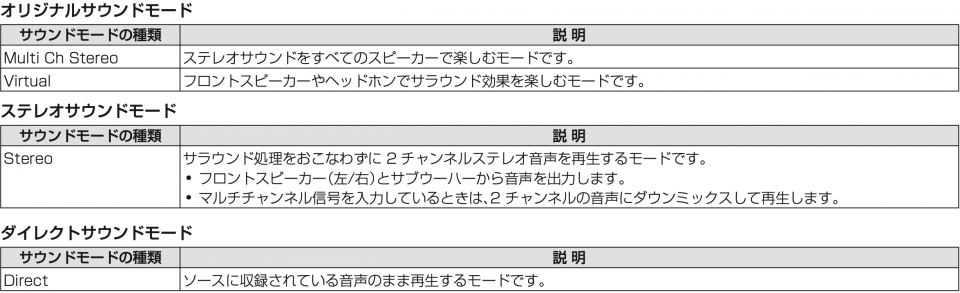
Apple TVの場合はこのあたりが便利に作られていて、サラウンドでないステレオ音源の場合は入力信号「2チャンネル」で出力されるので、「2チャンネルソースを5.1または7.1チャンネルで再生するモード(※以下「擬似的なサラウンド再生」)」を選択可能です。また、サラウンドに対応している音源の時は自動的に「Murti Ch in」に自動で切り替わってサラウンドの音源を再生してくれるので便利です。
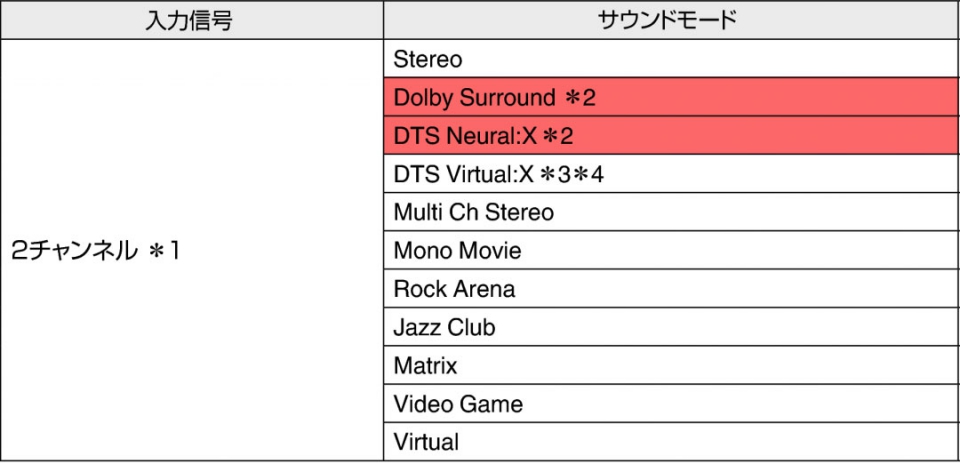
通常DVDやブルーレイプレイヤーで再生する場合はそれぞれに対応した再生モードに自動で切り替わります。例えば「ドルビーデジタル」対応のDVDを再生すると「ドルビーマーク+DD」と表示されサラウンド再生が始まります。

サラウンド対応している音源を再生すると。下記の表のように対応した音源に合わせて「サウンドモード」が自動的に選択されます。例えば「Dolby Digitalの音源であればDolby Digitalが自動的に選択」「DTSの音源であればDTSが自動的に選択」(下図青色)。

Mac場合切り替わることなく、単に「Murti Ch in」(PCMマルチチャンネルモード)に固定されます(上図赤色)。サラウンドはサラウンド。ステレオはステレオで再生され「擬似的なサラウンド再生」が選択できません。
今サラウンドで再生されているのかが目で確認できないのが難点といえば難点です。
Murti Ch in 固定を悪いような書き方をしましたが、それは大いに間違いです。過去のMac OSではサラウンドをAVアンプで再生するのは色々な技術が必要でした。今はこのようにMac OSレベルで対応してくれており、ソースを再生してやるだけでサラウンド再生ができてしまうのは画期的な進化だといえます。

DENONのAVアンプの場合は通常下記のサラウンドモードが本来は利用可能です。AVアンプを使ったことがある方ならわかると思いますがサラウンドに対応してない音源でも擬似的にサラウンドで再生することができる機能があります(テレビで放映中の映画を再生するとき等に便利)。
これの機能が「擬似的なサラウンド再生」である「Dolby Surround(Dolby PLII)」や「DTS Natural X(DTS Neo 6)」ということになります(下図)。
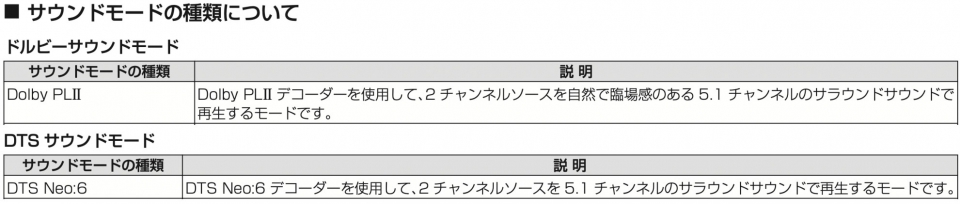
「擬似的なサラウンド再生」が利用できないことの何が問題なの?
Windowの場合は「Netflix」「Amazon Prime Video」はともにアプリが存在しアプリで再生することでサラウンド対応のコンテンツをネイティブにPCから楽しむことができます。
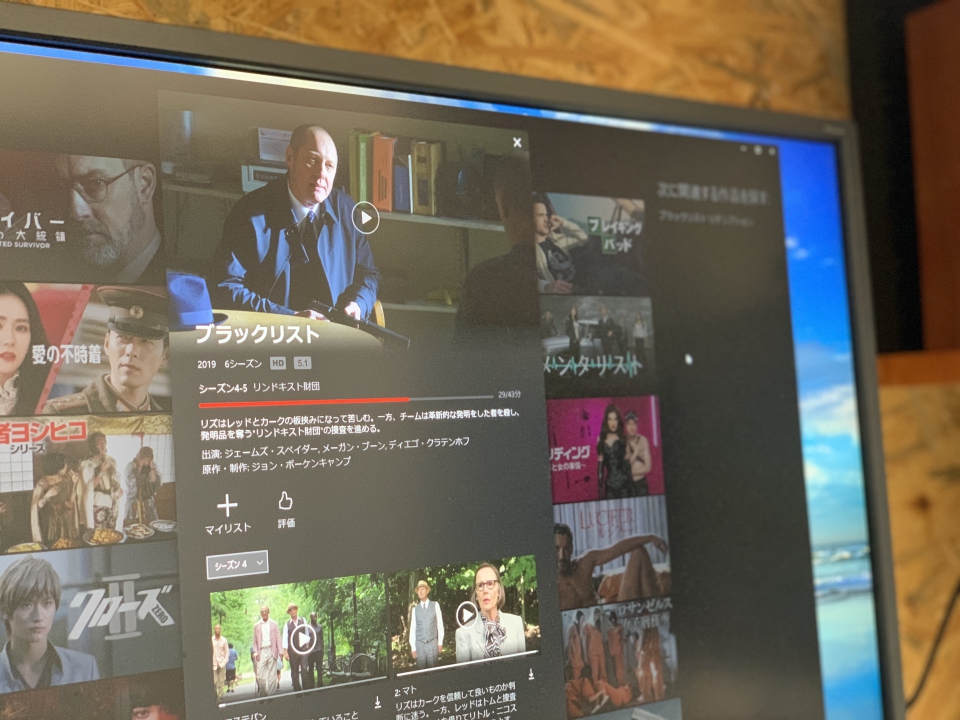

Macでは今のところNetflix・AmazonPrime・U-NEXTをサラウンド再生ができません。
Macではブラウザ経由でMacはNetflix・AmazonPrime・U-NEXTを再生するしかありませんので、Windowsのようにアプリ経由でネイティブにサラウンド再生ができません(ブラウザがサラウンド再生に未対応の為)。
本来はAVアンプの機能「Dolby Surround(Dolby PLII)」や「DTS Natural X(DTS Neo 6)」という擬似的なサラウンドを利用することでブラウザで動画を再生した時にもある程度、迫力のあるサラウンドを楽しむことができるのです。
でもMacでは強制的に「Murti Ch in」(マルチチャンネル)に固定されるので、ブラウザでNetflix、AmazonPrimeやAbema TV等を再生した時には単純に左右のスピーカーからのみのステレオ再生となります。後ろのサラウンドススピーカーとセンタースピーカーはただのお飾りになってしまいます。
本当はWindowsのように「Netflix」「Amazon Prime Video」の専用アプリがMacにも存在していればいいのでしょうが、現実はそうではありません。
わざわざMacで動画見なくても、Apple TV使えばいいんじゃないのかといわれるのですが、ソファーに座って大型TVで映像を楽しんでいる時間は別ですが、メールの告知が来たり、Messengerが来たりしたときに映像を止め、ちょいとよけて作業ができるのがパソコン(デスクトップオーディオ)の醍醐味なんですよね。一人でいる環境の時には全てがひとつのMacで作業できると便利ですよね。
仕事をしながら別画面でBGM程度にYoutubeやネット番組を流すという用途も結構便利なものです。そういうときに「擬似的なサラウンド再生」が使える使えないの差は大きいのです。
実は簡単に「Murti Ch in」を切り替えて疑似サラウンド機能を使う方法があります。
やりかたは色々ありますが、最も簡単な方法から説明します。設定方法等は次の項目の「Audio MIDI設定」の使い方のリンク先に詳しく説明していますので読んでいただくとして。
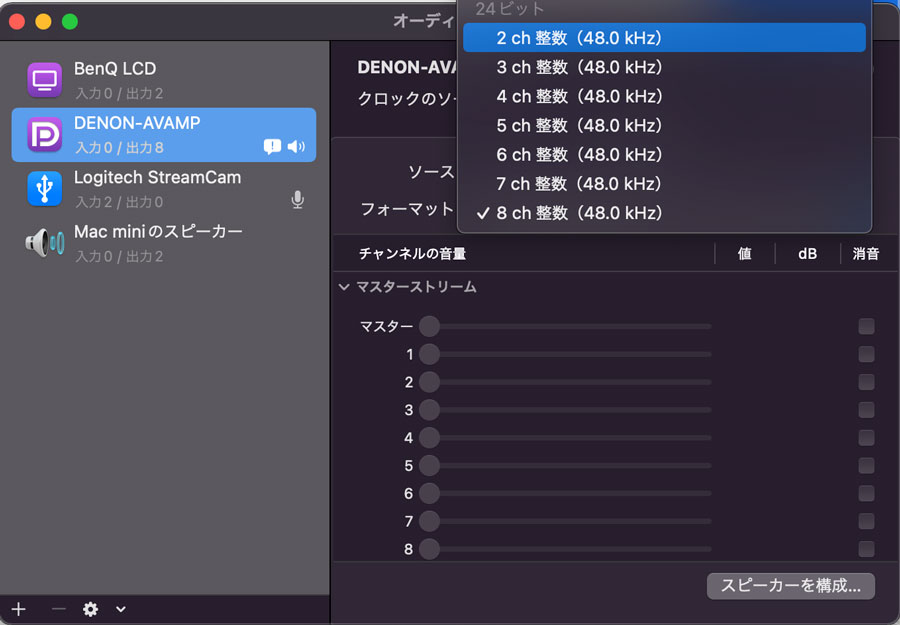
その設定を2ch整数(48.0 kHz)に切り替えてやるだけで「Murti Ch in」からステレオ再生モードに切り替わります。これで、擬似的サラウンド機能を使うことができます。ただ、音が再生されていない状態で切り替えるようにしてください(音がなっている状態ですとノイズが走りスピーカーやアンプに負荷がかかる可能性があります)。
他にもUSBから光出力を利用してAVアンプと接続(別ページ解説)をすると光出力でステレオ再生モードを利用可能になります。
Apple TVやiPad、iPhoneのARM CPU搭載機にはすでに「Netflix」「Amazon Prime Video」のアプリはあるわけですから、簡単に移植してM1 Mac版をリリースすることは可能だと思います。
上記のようなサラウンド再生対応の動画再生アプリが広がれば一気にオーディオユーザーもMacを利用し始めるのでは無いかと思います。
長々と難しい話ばかりしましたが、MacとAVアンプ接続して使うことは本当に簡単です。
MacからHDMIケーブルでAVアンプに接続できている。AVアンプの表示が「Murti Ch in」になっている。Macの画面がAVアンプのHDMI出力から接続したモニターに映っている。たったこれだけです。

上記のリンクに音源を再生する前に設定しないといけない「Audio MIDI設定」の設定方法を書いていますのでご参考ください。
「Macでサラウンド」MacとAVアンプを接続して「サラウンド」を体感しよう(基礎編)にサラウンド環境がきちんと構築できているかチェックする方法を記載していますのでそちらもご参照ください。
設定が終わりましたか?ではAppleの空間オーディオを楽しんでみましょう!
空間オーディオを楽しむ前に「ミュージックアプリ」の環境設定のドルビーアトモスをダウンロードにチェックを入れるのを忘れないでください。
ここにチェックを入れないとただのステレオ再生になりますからね。
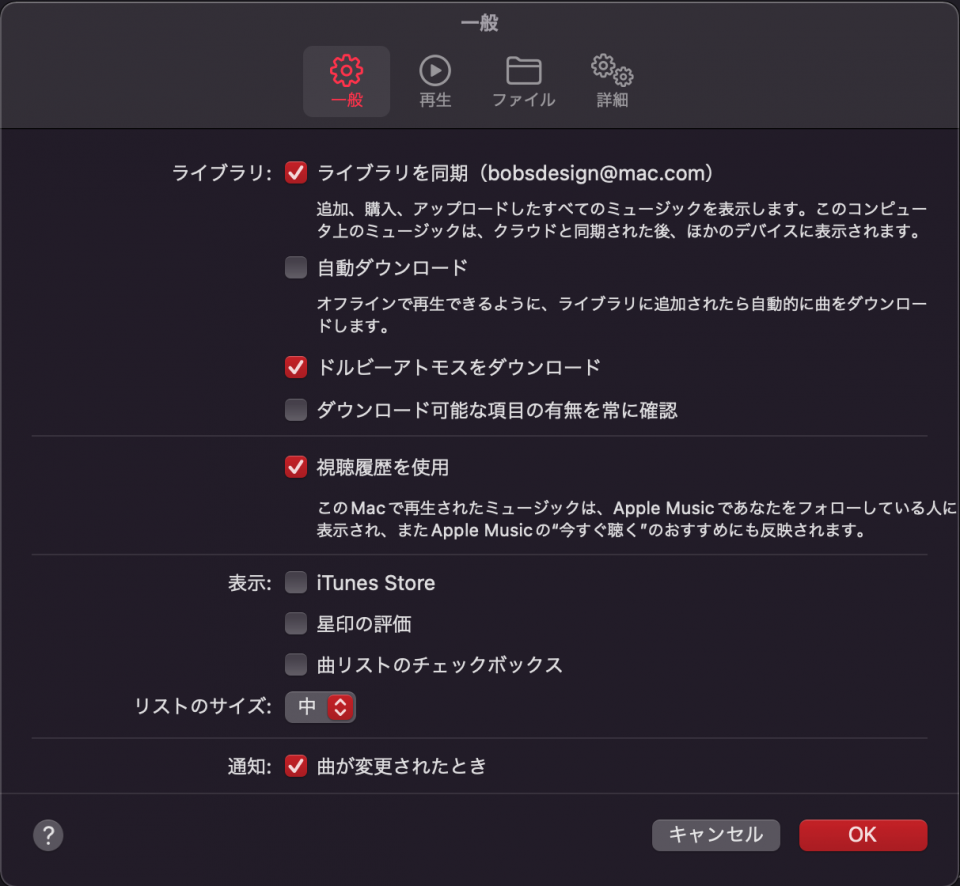
「空間オーディオ(Dolbyマーク付」の好きな曲を再生してサラウンドスピーカーやセンタースピーカーからきちんと音が出ていれば成功です!
これから増えるのでしょうが、現状でも結構な数の「空間オーディオ」に対応した音源があります。
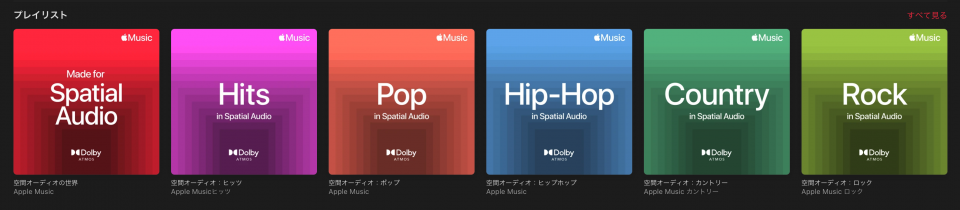
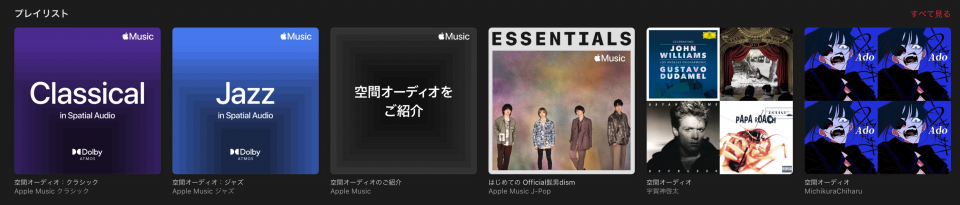
「Dolby Atmos」未対応の5.1ch環境で視聴の感想ですが「音の音圧が増えた」ていった印象で、新しい時代の音楽再生の時代が来たんだと「空間オーディオ」を楽しむことができました。特にジャズとかクラッシックは生演奏をお店やホールで楽しんでいる雰囲気がして仕事中のBGMにも良さげでした。
最近の曲も聴いてみましたが、クラッシックやジャズとは違い低音に迫力があり「空間オーディオ」で再生する事前提で作っている曲などもあり、さらに迫力のある空間オーディオが楽しめました。
ライブ感や取り込まれる空間と新しい音楽の配信の未来。その両方を楽しめる気がしました。
今現在、最も「空間オーディオ」を迫力のある環境で再生できるのはAVアンプとサラウンド環境だと思います。ユーザーの少ない「Macでサラウンド」ですが、仲間が少しでも増えるようにこれからも試行錯誤しながら情報発信をしていこうと思います。
※Monterey macOS 12.1での検証であり、Apple MacMini M1 2020とDENONのAVR-X550BTでの運用レポートです。異なる環境の場合は異なる結果になる事もあることをご了承ください。